Utilice la descripción general del dominio para obtener un resumen rápido del rendimiento de un dominio
Publicado: 2022-04-17- Cómo llegar a la página de descripción general del dominio
- Funciones generales útiles
- La barra de búsqueda
- Exportar y enlace corto
- Ayuda en la caja de herramientas
- Funciones específicas de las cajas
- Menú de Navegación
- Cuadros de datos en la página de descripción general
- Valor del índice de visibilidad
- Número de palabras clave
- Enlaces
- Señales sociales
- Descripción general del dominio
- Principales rutas, hosts y URL
- Índice de visibilidad - Gráfico
- Clasificaciones interesantes
- Resumen
Cómo llegar a la página de descripción general del dominio
Después de abrir SISTRIX Toolbox, se encontrará en la página de inicio de Toolbox.
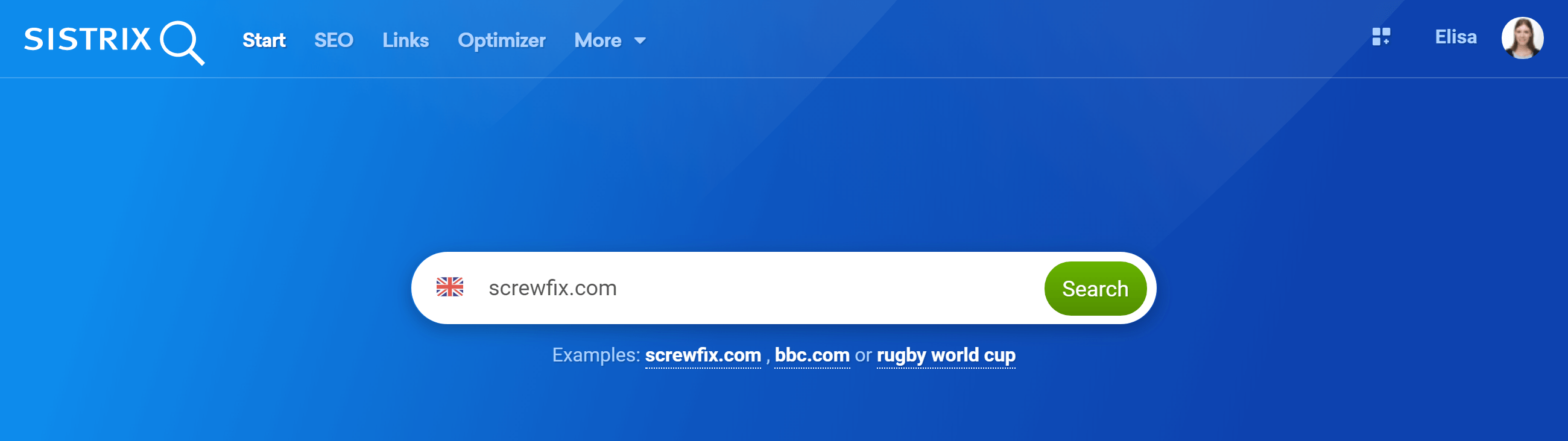
Escriba el dominio que desea analizar en la barra de búsqueda y haga clic en "Buscar" para llegar a la página de descripción general de ese dominio.
Cada elemento de esta página se centra en una sección particular del dominio y se puede acceder fácilmente con un solo clic.
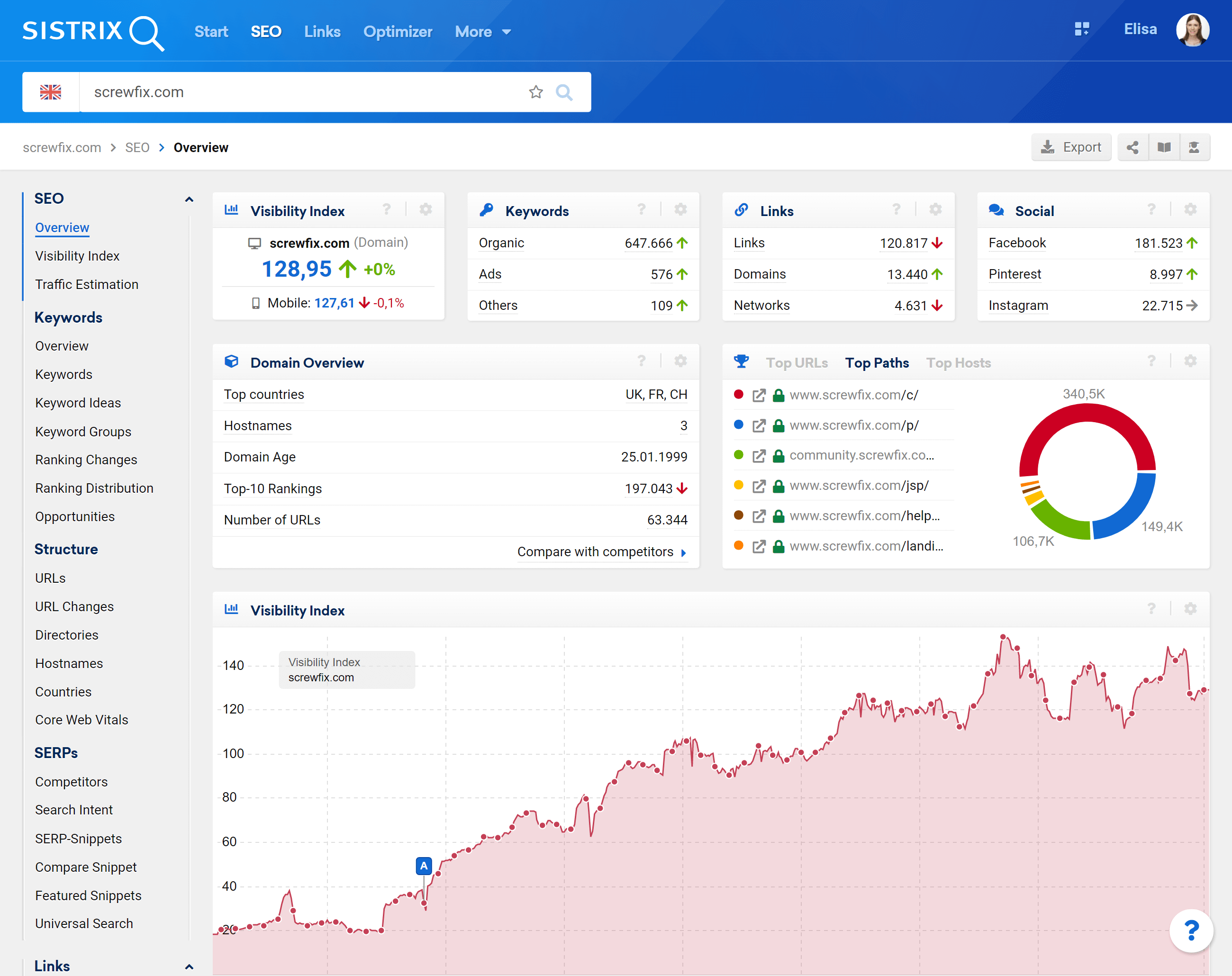
Funciones generales útiles
Antes de entrar en los diferentes elementos contenidos en esta sección, centrémonos en algunas funciones generales pero realmente útiles que harán que su flujo de trabajo sea más fácil y rápido.
La barra de búsqueda
La barra de búsqueda es el punto de partida para su análisis: además de un dominio, también puede escribir un directorio, un subdominio o una URL para mostrar solo ese segmento del dominio. Puede encontrar un desglose completo de lo que puede escribir en la barra de búsqueda en nuestro artículo de preguntas frecuentes ¿Qué solicitudes puedo iniciar a través de la barra de búsqueda?

Puede cambiar el índice de países haciendo clic en el icono de la bandera a la izquierda de la barra de búsqueda 1 , o agregar esta búsqueda específica a sus favoritos seleccionando el a la derecha 2 .
Todos sus favoritos se guardarán en la página de inicio de su perfil de Toolbox, para que pueda acceder a ellos rápidamente en el futuro.
Exportar y enlace corto
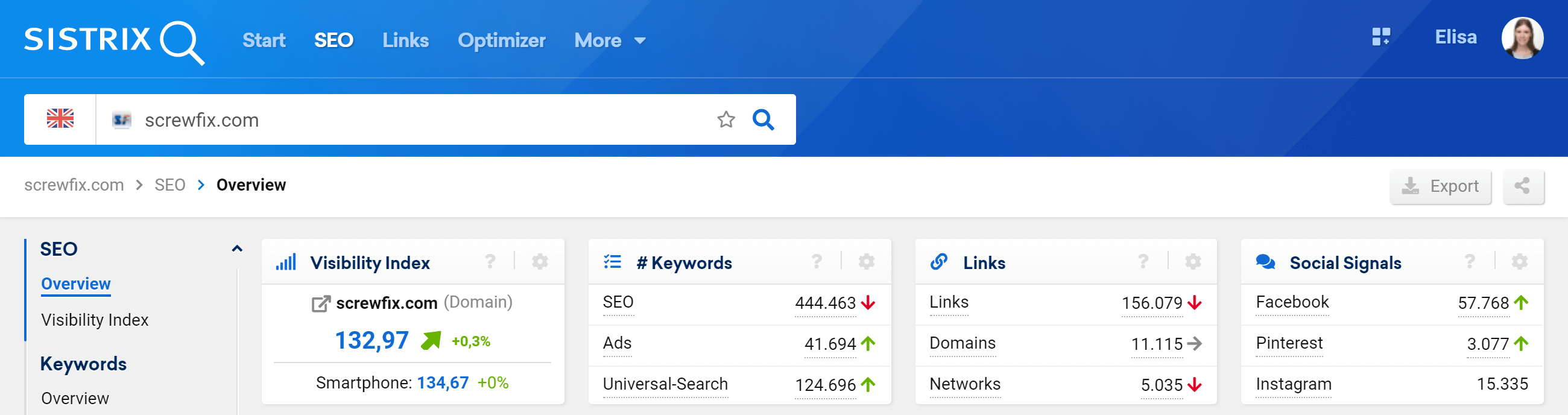
En la esquina superior derecha de la interfaz de Toolbox, verá dos iconos 3 .
El primero, “ Exportar ”, te permitirá exportar la página como documento PDF, mientras que el segundo icono, “Enlace corto” creará un enlace corto que puedes compartir en Facebook y Twitter. Estas características serán útiles si desea actualizar rápidamente a su equipo o a un cliente sobre los datos.

Cada Shortlink le costará 10 créditos y permanecerá activo durante 7 días. Para saber más sobre el sistema de créditos en la Toolbox puede leer el artículo “Exportaciones y Créditos en la Toolbox de SISTRIX“.
Ayuda en la caja de herramientas
Si tiene preguntas sobre los datos dentro de SISTRIX Toolbox, tiene dos posibilidades diferentes para obtener ayuda.
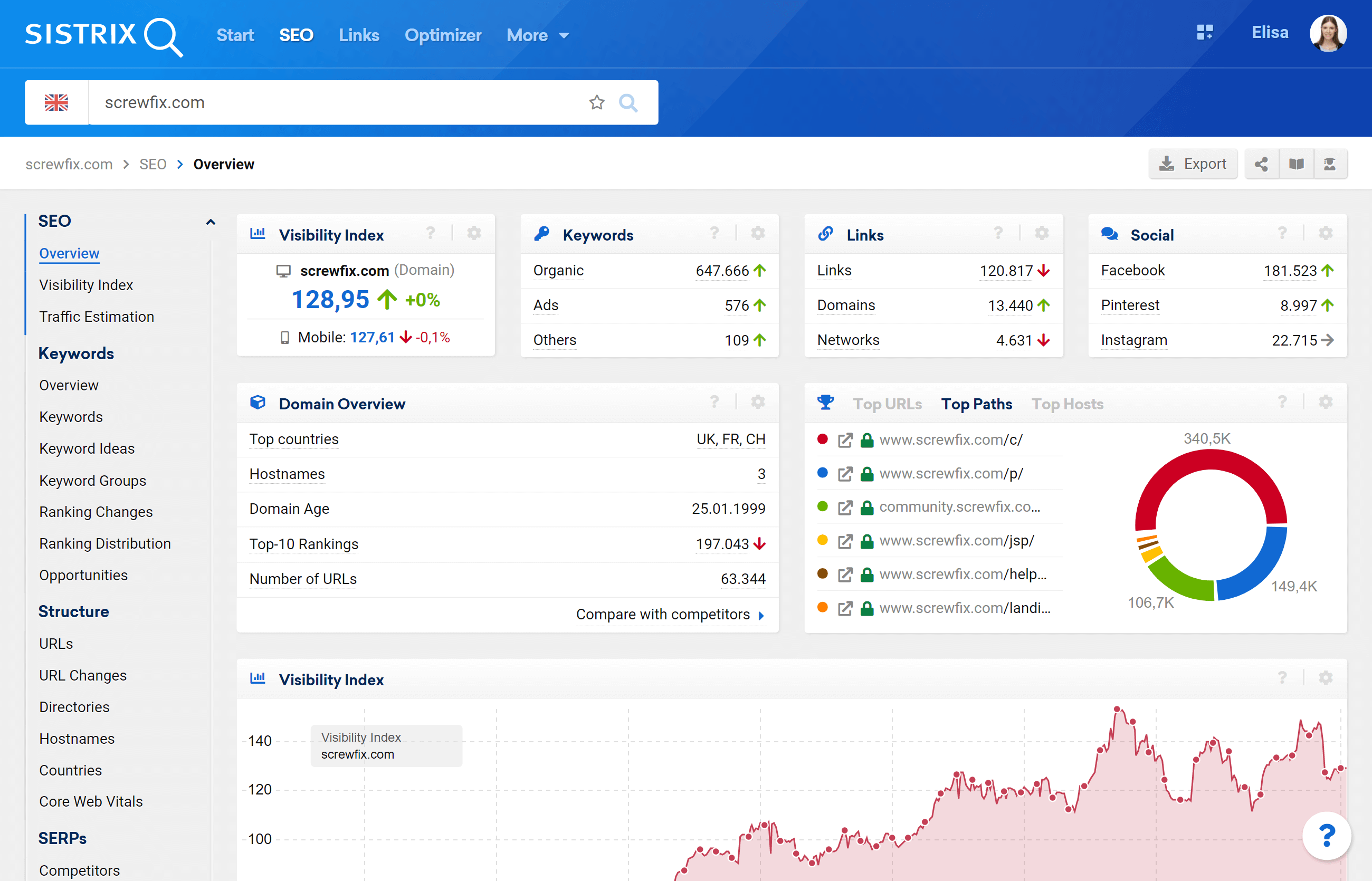
Cada caja en la Caja de Herramientas contiene una en la esquina superior derecha: al hacer clic en él, verá una explicación de los datos dentro del cuadro y consejos sobre cómo interpretarlos 4 .
Si desea ponerse en contacto con nuestro soporte directamente, puede hacer clic en el azul en la esquina inferior derecha de cada pantalla , en 5 .
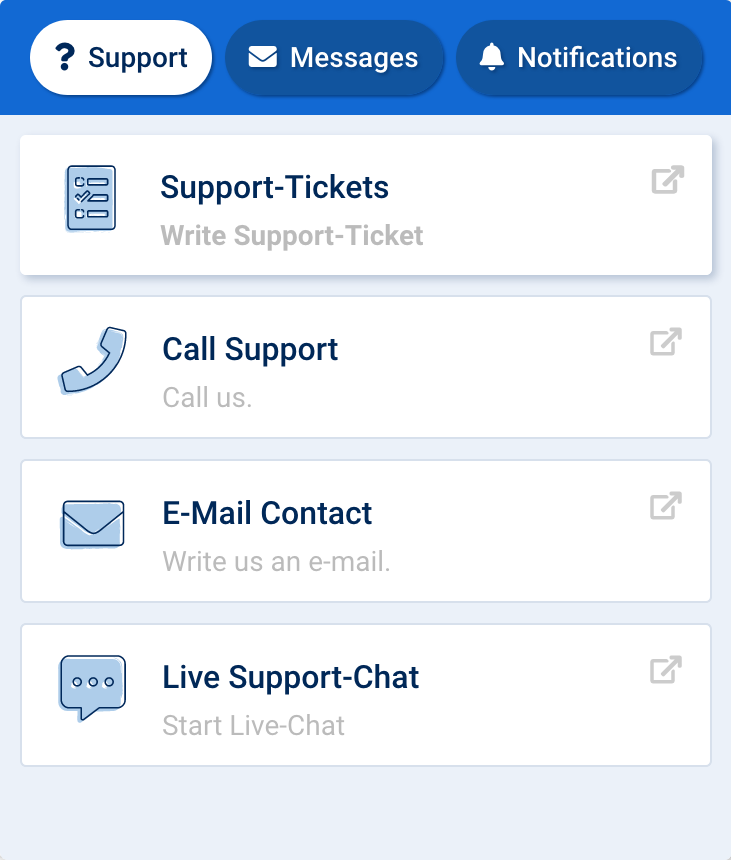
Al hacer clic en la pestaña Soporte, encontrará todas las diferentes formas de comunicarse con nosotros.
Funciones específicas de las cajas
Cada caja en SISTRIX Toolbox también contiene la icono, en la esquina superior derecha. Esto abre todas las opciones disponibles para ese elemento específico. Para casi todos los cuadros, esto incluirá una forma de agregar el cuadro a un panel o informe.
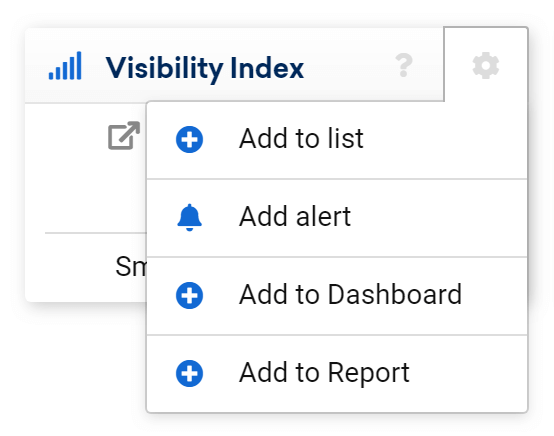
Menú de Navegación
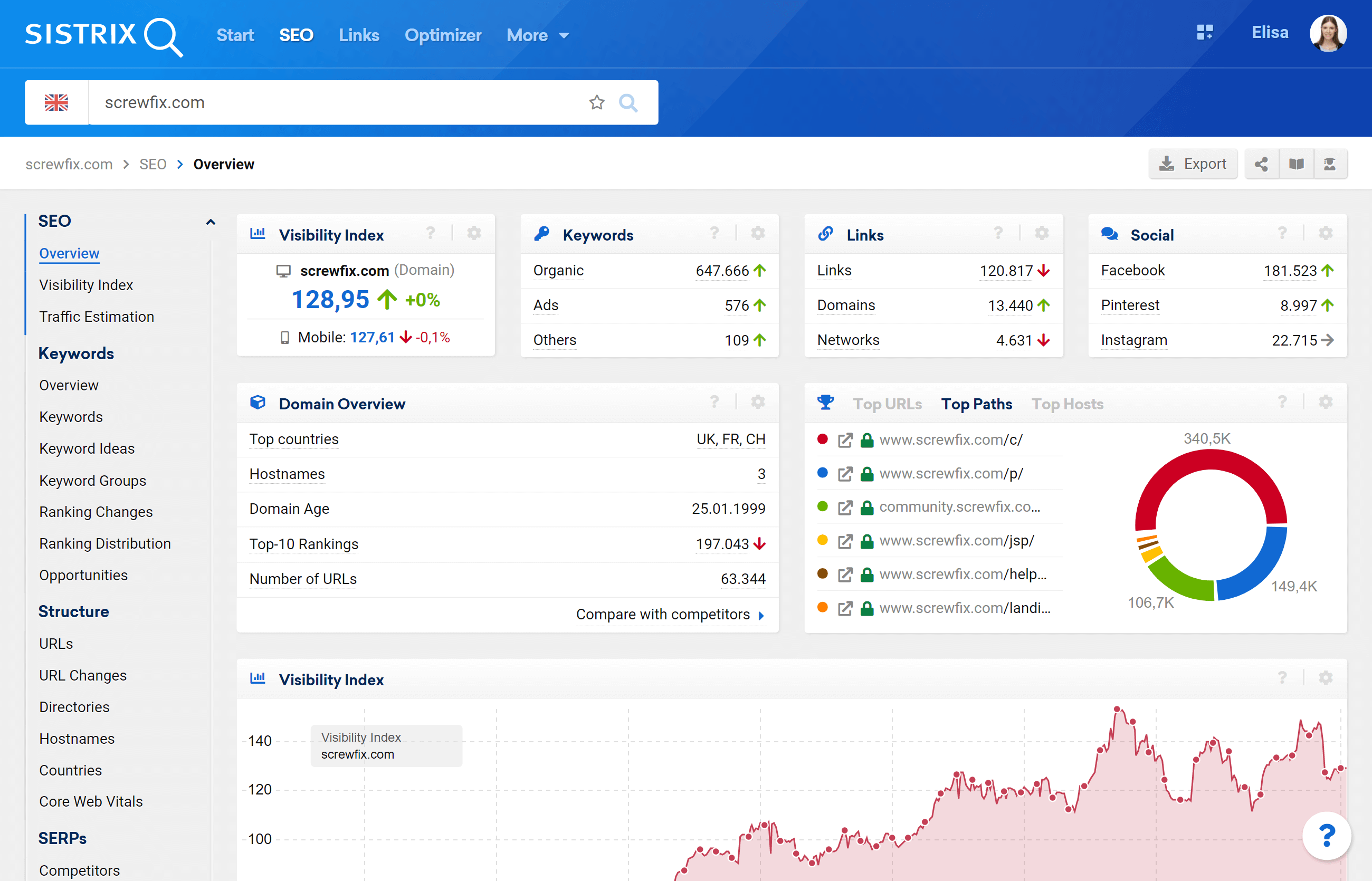
Cuando esté mirando los datos de un dominio (o Host, etc.), verá la navegación específica del módulo a la izquierda de los datos 6 . Con él, puede acceder a las diferentes secciones y evaluaciones de SISTRIX Toolbox para el dominio que está evaluando.
Si está interesado en información genérica, no específica de dominio, para un módulo, puede hacer clic en el nombre del módulo en el menú de navegación superior 7 . Esta parte de la navegación no cambiará.
Cuadros de datos en la página de descripción general
Ahora que hemos hablado de las funciones generales, profundicemos en los elementos específicos de la página de descripción general del dominio.
Todos estos cuadros, con la excepción del cuadro "Descripción general del dominio", también están disponibles cuando está evaluando un subdominio, directorio o URL.
Valor del índice de visibilidad
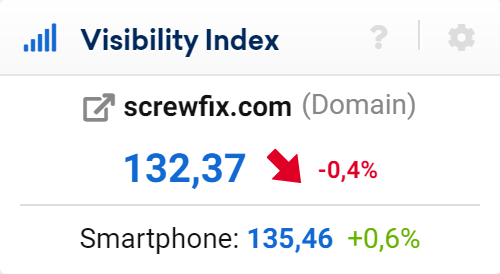
El primer cuadro en la parte superior izquierda muestra el valor del índice de visibilidad diario para computadoras de escritorio (arriba) y teléfonos inteligentes (abajo), con la diferencia con el valor de ayer en porcentaje.
El índice de visibilidad puede ayudarlo a medir rápidamente el estado general y el rendimiento de su visibilidad en línea. Esto también ayuda a ver si algo va mal.
Número de palabras clave
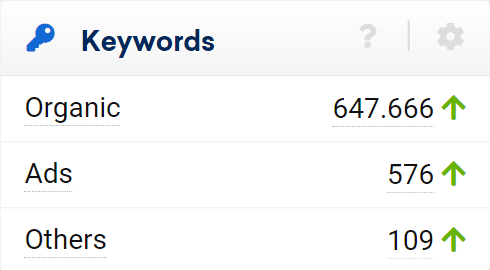
Este recuadro se centra en tres indicadores diferentes:
- Orgánica : cantidad de palabras clave que se clasifican en los 100 mejores resultados orgánicos
- Anuncios : número de palabras clave encontradas con anuncios del dominio en la primera página de los resultados de búsqueda
- Otros : número de palabras clave en las que apareció el dominio dentro de una integración de búsqueda universal dentro de los resultados de búsqueda
Tenga en cuenta que este cuadro muestra solo la cantidad de palabras clave únicas, no la cantidad total de veces que el dominio se clasifica para esas palabras clave. La flecha indica si el número ha aumentado o disminuido, en comparación con la semana anterior. Cuando hace clic en cada resultado, se lo lleva a la tabla de resultados individuales, donde puede ver todas las palabras clave para el dominio.

Enlaces
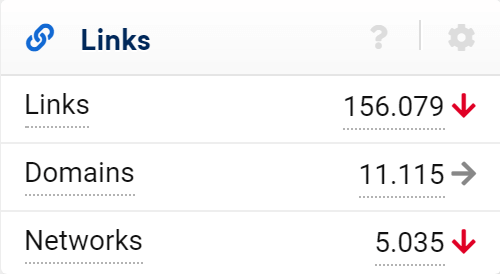
En esta caja encontrarás:
- Enlaces : número de enlaces externos existentes actualmente (o backlinks) encontrados para el dominio
- Dominios : número de dominios únicos, enlazando al dominio evaluado
- Redes : número de redes únicas de clase c, que se vinculan al dominio evaluado
Para nuestros datos de enlaces tenemos nuestro propio rastreador SISTRIX que busca a través de la web y evalúa más de 250 mil millones de enlaces por mes, actualizando los datos diariamente. Si tiene el módulo de enlaces, puede hacer clic en los datos para ver la lista de enlaces para el dominio analizado.
Un vistazo rápido a este cuadro le permitirá ver rápidamente si un dominio tiene un perfil de enlace no natural.
Señales sociales
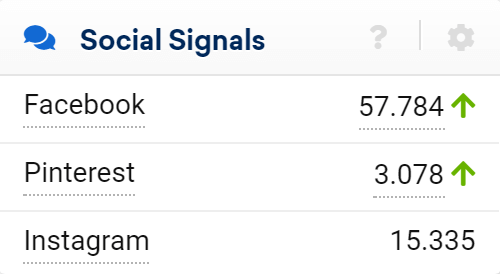
Este cuadro le muestra la cantidad de señales sociales para el dominio evaluado de las plataformas Facebook, Pinterest e Instagram. Haga clic en el número y podrá analizar más a fondo las páginas más populares para cada plataforma, suponiendo que tenga acceso al Módulo Social.
Descripción general del dominio
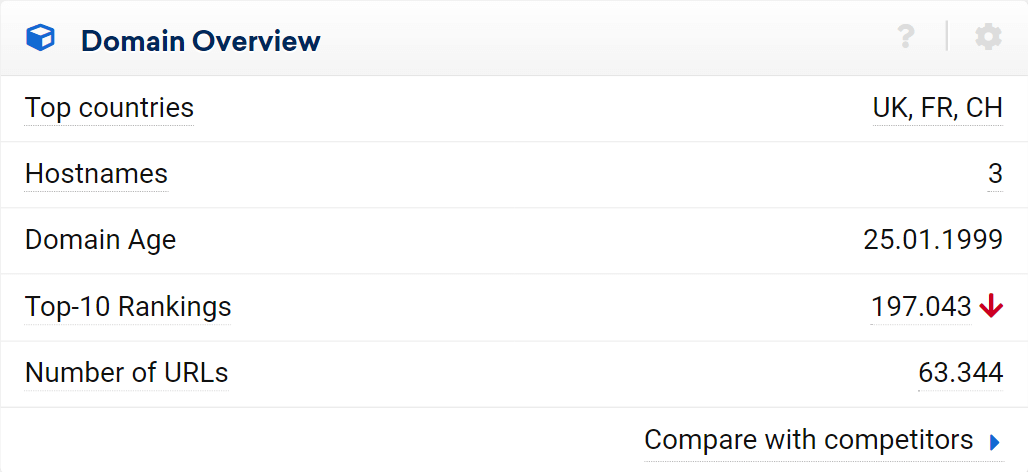
Aquí verá una serie de indicadores de rendimiento adicionales para el dominio evaluado:
- Principales países : países donde el dominio tiene la mayor visibilidad en Google
- Nombres de host : la cantidad de nombres de host diferentes para los que hemos encontrado al menos una clasificación en nuestra base de datos extendida
- Edad del dominio : fecha en que se registró el dominio
- Top-10 Rankings : número de palabras clave para el dominio evaluado en las posiciones Top-10 (primera página) de las SERP
- Número de URL : Número total de clasificación de URL para el dominio
Si la cantidad de páginas indexadas no está disponible, simplemente haga clic en "Recopilar datos" justo al lado de la entrada, lo que agregará el dominio a su lista de seguimiento y los rastrearemos regularmente a partir de ese momento.
Finalmente, la entrada “Comparar con la competencia” te permitirá comparar los KPIs SEO del dominio evaluado con los de hasta 3 sitios web más. Este es uno de los pasos para un análisis de la competencia exitoso, del que hablamos en detalle en este tutorial: “Análisis de la Oposición: ¿Quiénes son mis competidores?”.
Principales rutas, hosts y URL
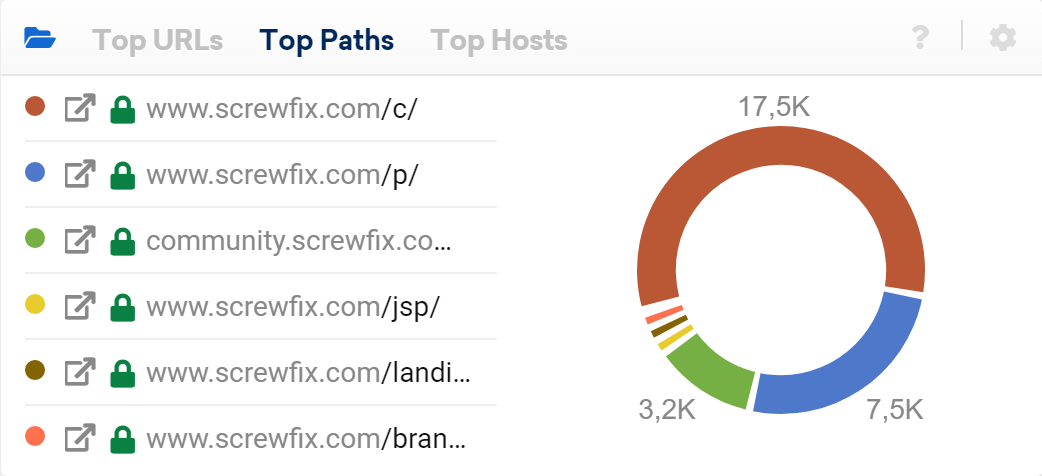
Este gráfico circular le muestra los directorios, hosts y URL más exitosos de acuerdo con la cantidad de palabras clave de clasificación orgánica . Si hace clic en una ruta, host o URL, Toolbox lo llevará a su página de descripción general específica, mientras que El icono abrirá la URL correspondiente en una nueva pestaña. Finalmente, el a la izquierda de la URL indica que la página está usando HTTPS.
Gracias a esta función, obtendrá rápidamente una descripción general de qué páginas del sitio web funcionan mejor en Google: ábralas y analícelas en la Caja de herramientas para descubrir por qué y utilícelas como ejemplo de mejores prácticas para sus propias páginas que necesitan mejorar.
Índice de visibilidad – Gráfico
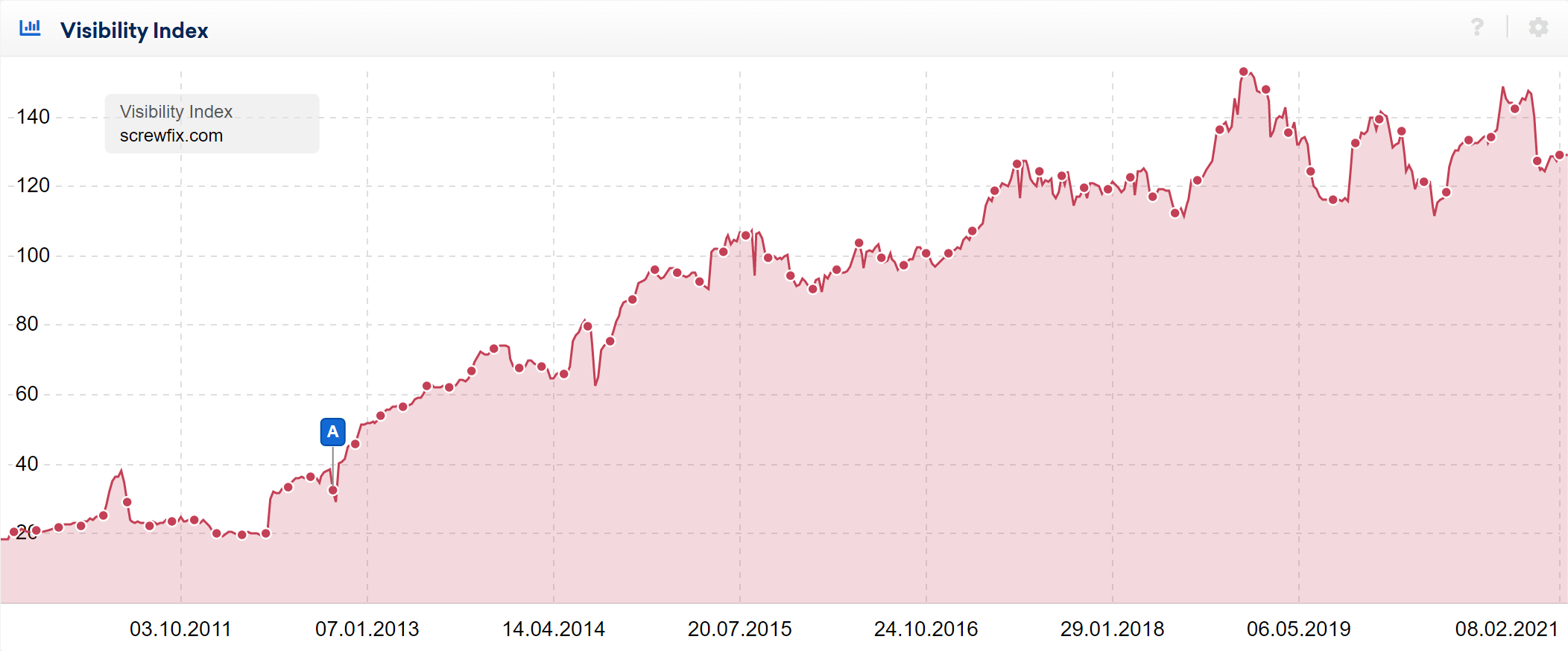
Este es el núcleo de la página de descripción general del dominio: el gráfico muestra el desarrollo del índice de visibilidad SISTRIX de los dominios a lo largo del tiempo y se actualiza semanalmente. Puede hacer zoom en un rango de fechas específico manteniendo presionado el botón del mouse y seleccionando el rango en el que le gustaría enfocarse, o haga clic en " Pantalla completa" para que el gráfico se ajuste a toda su pantalla.
También puede ver las palabras clave de clasificación para una fecha específica haciendo clic en el punto de datos correspondiente con el botón derecho del mouse y seleccionando "Mostrar palabras clave para (dominio)": la caja de herramientas lo llevará automáticamente a la tabla correspondiente.
El pin azul en el gráfico indica una actualización de Google que podría haber afectado la visibilidad del dominio. Toolbox los mostrará automáticamente si registra un cambio notable en las clasificaciones de dominio para una fecha específica, donde Google ha reconocido una actualización de algoritmo. Lea el artículo "Desarrollos de documentos con pines de eventos" para obtener más información sobre este tema.
Tenga en cuenta que el icono le dará más opciones para que el índice de visibilidad sea útil en sus análisis: encontrará más información sobre ellos en nuestro artículo ¿Qué es el índice de visibilidad SISTRIX?
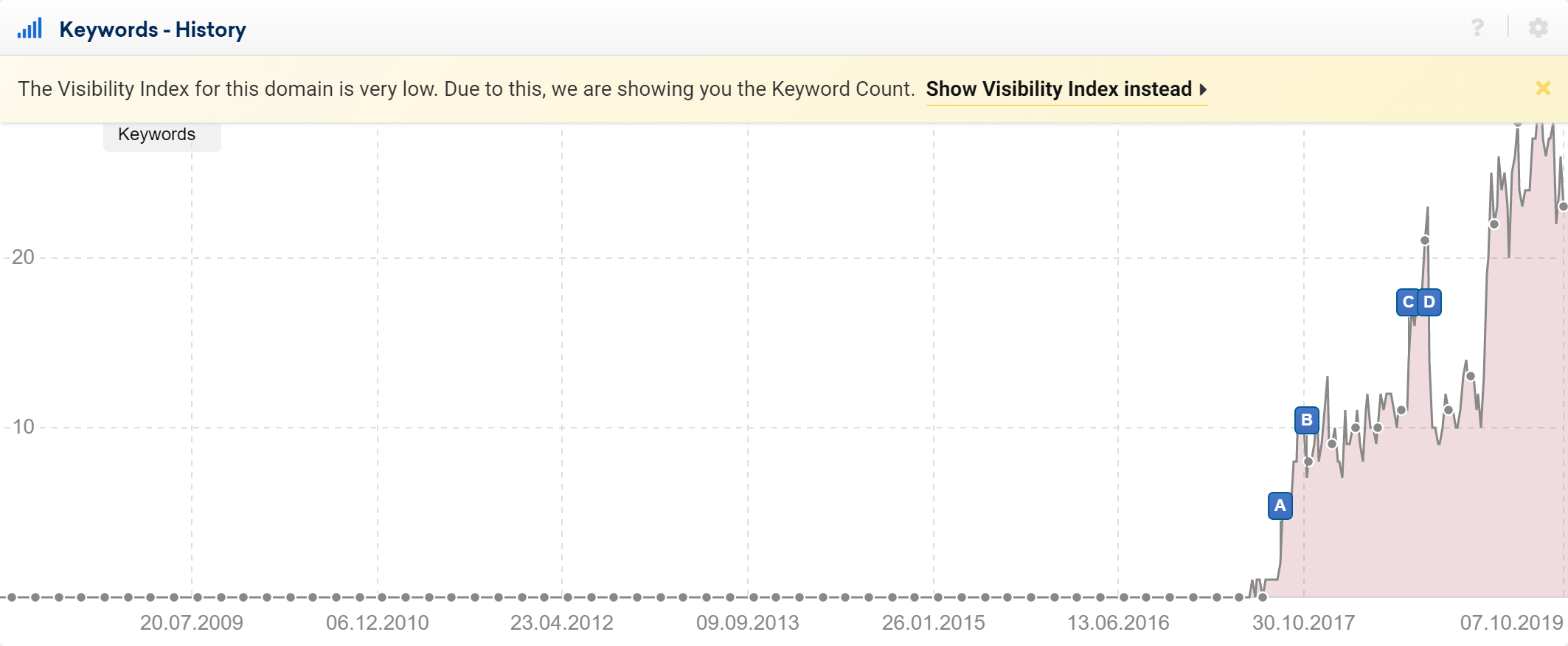
La caja de herramientas mostrará automáticamente el recuento de palabras clave en lugar del índice de visibilidad si la visibilidad del dominio analizado es muy baja. Para ver el índice de visibilidad, haga clic en la entrada "Mostrar índice de visibilidad en su lugar" en el aviso amarillo justo encima del gráfico.
Clasificaciones interesantes
Esta tabla le brinda una descripción general de las clasificaciones que son especialmente interesantes para un dominio porque se clasifican bien y tienen un alto volumen de búsqueda:
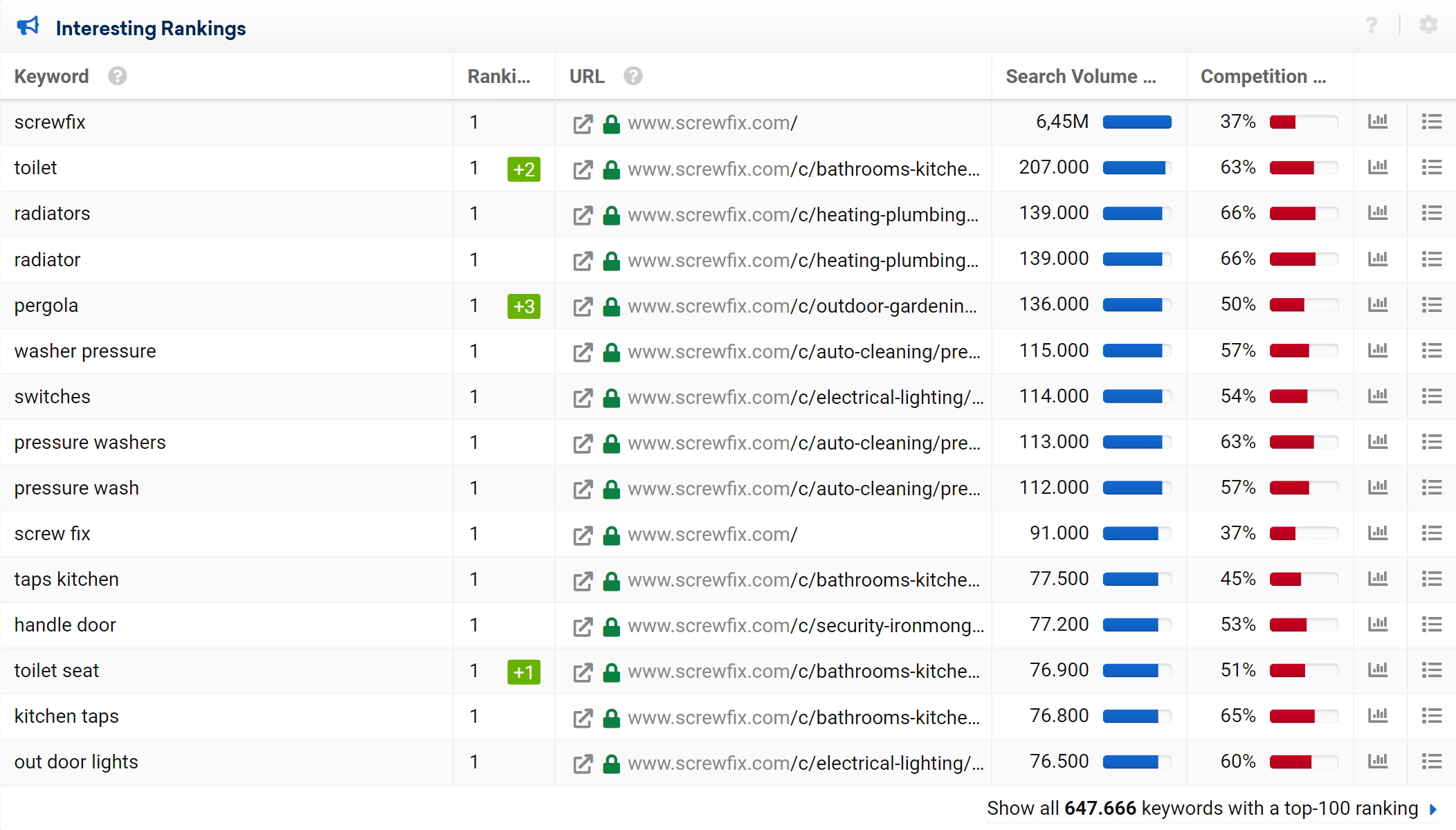
- Palabra clave: palabra clave por la que se clasifica el dominio
- Clasificación : posición de clasificación actual del dominio para esa palabra clave y, eventualmente, su aumento o disminución
- URL : URL del dominio que se clasifica para la palabra clave
- Volumen de búsqueda : tráfico estimado para la palabra clave
- Competencia : valor de la competencia por la palabra clave
- Historial de palabras clave : muestra el historial de palabras clave para el dominio analizado
- SERP : muestra los SERP para la palabra clave
Si desea ordenar la tabla según un valor específico, puede hacer clic en el encabezado de la columna correspondiente. Para ver todas las palabras clave clasificadas para el dominio y comenzar su investigación de palabras clave, seleccione la entrada "Mostrar todas las palabras clave con una clasificación Top-100" en la parte inferior de la tabla.
Resumen
La página de descripción general del dominio es una parte fundamental para obtener una descripción general de los indicadores de SEO más importantes para un dominio, subdominio, directorio o URL.
Gracias a esta página puedes vigilar tu dominio y comprobar de inmediato posibles problemas de SEO, así como analizar a tus competidores: ¿en qué contenido se posicionan? ¿Cómo es su visibilidad en Google? ¿Cuáles son sus puntos débiles?
